Chưa có sản phẩm trong giỏ hàng.
Chia sẻ kiến thức
Hàm SUM cách tính tổng trong excel CƠ BẢN DỄ HIỂU
Hàm SUM trong Excel chính là hàm tính tổng của một cột hoặc một hàng nào đó giúp người dùng có thể tính tổng dễ dàng, rút ngắn thời gian khi tính, đặc biệt là cho kết quả chính xác.
Cú pháp hàm SUM
Table of Contents
Hàm SUM có hai cấu trúc do đó có thể được viết theo hai cách:
- =SUM(num1,num2, … num_n) Ở đây ” num1,num2, … num_n”biểu thị cho những số chúng ta sẽ tính.
- =SUM(CellRange1,CellRange2,…CellRange_n)Trong đó: “CellRange1,CellRange2,… CellRange_n” là những cột số.
Những chú ý trong phép tính SUM
- Hàm SUM có thể tính số thập phân và phân số.
- Trong phép tính SUM: =SUM(num1,num2, … num_n), nếu bạn nhập tham số “num” không phải là số thì hàm SUM sẽ hiện thị lỗi #Name? Error.
- Và tương tự như vậy, ở phép tính =SUM(CellRange1,CellRange2, …CellRange_n) chứa nội dung không phải số thì hàm SUM sẽ bỏ qua giá trị đó.
- Hàm SUM không phải là dạng hàm động lực học. Vì vây, nếu bạn sử dụng phép tính SUM vào dãy các ô rồi lọc ra một vài giá trị nào đó thì đầu ra của phép tính SUM sẽ không thay đổi theo giá trị gần nhất. Do đó tốt hơn hết, bạn nên dùng hàm Subtotal cho trường hợp này.
Ví dụ cách sử dụng hàm sum
- =SUM(20,40,60)nghĩa là cộng các số hạng lại với nhau và cho ra kết quả 120.
- =SUM(A1:A3)cho ra kết quả làm 120 (Tính tổng các dãy số từ A1 đến A3)
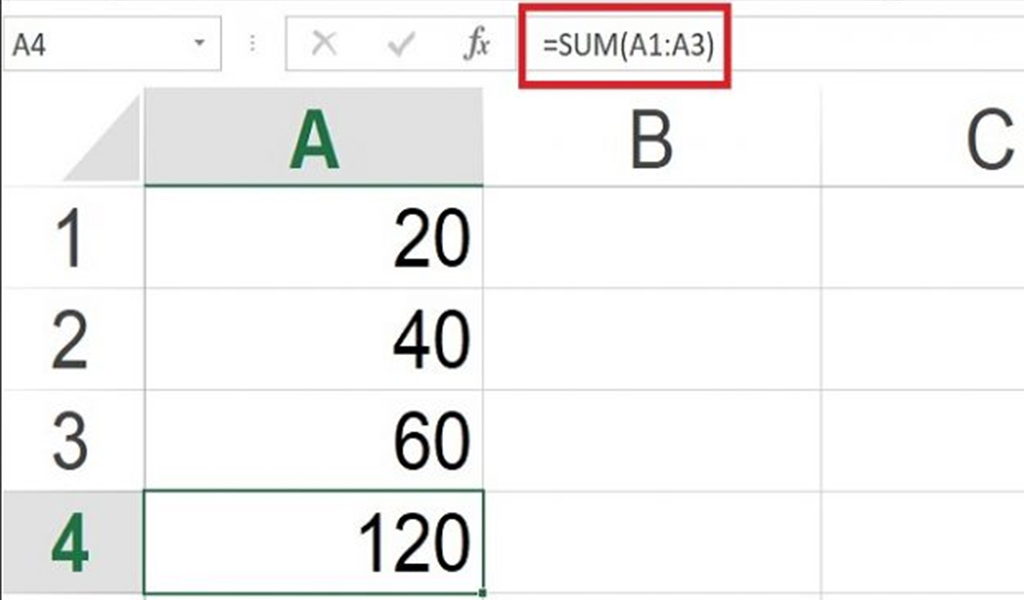
Cách sử dụng hàm sum trong excel
6 lỗi thường gặp khi sử dụng hàm sum trong excel và cách khắc phục
Trong quá trình sử dụng hàm tính tổng bạn sẽ bắt gặp một số lỗi cơ bản như:
- Hàm sum không thể đọc lệnh những giá trị số(#VALUE!), để khắc phục được tình trạng này bạn nên xây dựng một công thức và bỏ qua hàm tham chiếu có chứa lỗi để tính trung bình
- Lỗi độ rộng cột, thông báo không đủ chỗ chứa để hiển thị kết quả (#####). Cần kiểm tra lại độ trống để kết quả hiển thị đủ
- Không hiển thị chữ và không ra kết quả những số không phải số thập phân. Bạn cần kiểm tra lại định dạng cột trong Formatchọn Number dạng bạn muốn. Khi đã định dạng xong, ô hiển thị chữ không thay đổi bạn ấn F2 và nhấn Enter
- Hàm sum không cập nhật, bạn cần phải chắc chắn rằng Calculation phải ở chế độ Automatic. Vào mục Formula chỉnh lại Sau đó ấn F9 cập nhật lại trang tự động
- Một số giá trị không sử dụng được hàm sum như: giá trị hoặc dãy số có trong hàm những ô trống, chữ, hàm logic sẽ bị xóa bỏ.
- Báo kết quả (#NAME? Error) báo lỗi chính tả, ví dụ như: =sume(A2:A10) thay vì =SUM(A2:A10).
Xem thêm khóa học >>
Khóa học tin học văn phòng cơ bản tại trung tâm tin học vũng tàu
Lớp tin học dành cho học sinh, trẻ em tại vũng tàu
Khóa Học Micosoft Excel Căn Bản & Nâng Cao tại Vũng Tàu
Khóa học đào tạo và luyện thi chứng chỉ tin học quốc tế MOS
Thông tin liên hệ đăng ký khóa học tin học văn phòng
Học viên có thể lựa chọn học 3 buổi hoặc 6 buổi mỗi tuần, hoặc học linh động theo thời gian rảnh.
- Ca sáng: 8h – 11h
- Ca chiều:14h – 17h
- Ca tối: 18h00 – 21h
ĐĂNG KÝ HỌC THỬ MIỄN PHÍ
Mọi chi tiết xin liên hệ: Trung Tâm tin học văn phòng Vũng Tàu
Địa chỉ: Trung tâm trên Google Map
Địa chỉ cơ sở Chính: 37/3 Lê Phụng Hiểu, Phường 8, Tp. Vũng Tàu
Địa chỉ cơ 2: 276/12 Bình Giã, P. Nguyễn An Ninh – Tp. Vũng Tàu
Điện thoại: 0702.222.272 – Zalo: 0933.008.831
Facebook: https://www.facebook.com/tinhoctruongthinhvungtau

